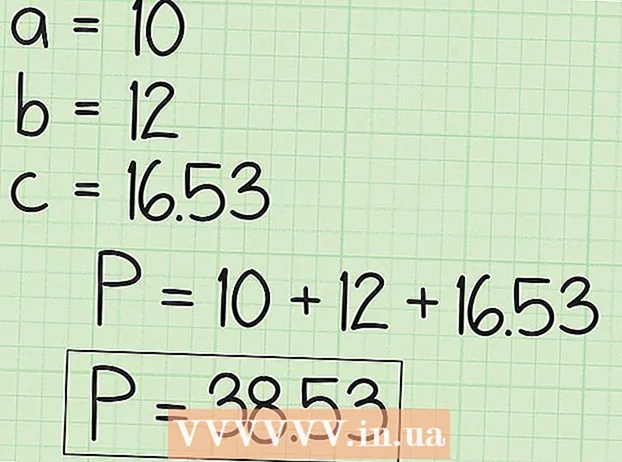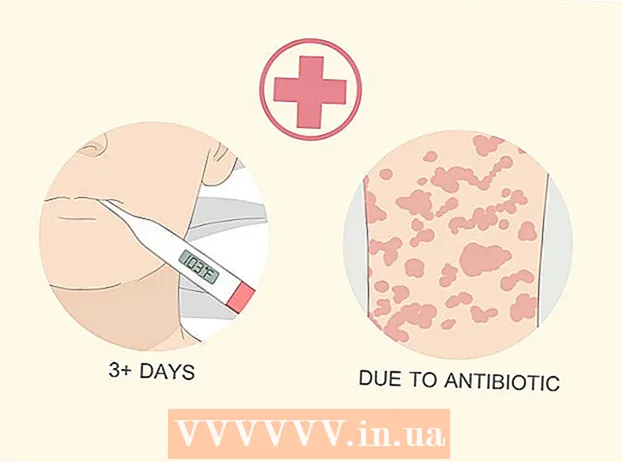Автор:
Gregory Harris
Дата На Създаване:
14 Април 2021
Дата На Актуализиране:
1 Юли 2024

Съдържание
- Стъпки
- Метод 1 от 2: Нормална настройка на системата
- Метод 2 от 2: Други методи за почистване на дискове
- Съвети
- Предупреждения
Системата Mac е много популярна. Работи бързо, изглежда красиво и е добре направено. Ако системата ви започне да се забавя, препоръчваме ви да почистите твърдия диск. Ще ви кажем как се прави това.
Стъпки
Метод 1 от 2: Нормална настройка на системата
 1 Премахнете всички програми и приложения, които не използвате. Използвайте програмата за деинсталиране на програми или просто отидете в директорията на всяка програма поотделно и намерете файла за деинсталиране с име uninstall (програми за деинсталиране на програми: CleanGenius или AppZapper).
1 Премахнете всички програми и приложения, които не използвате. Използвайте програмата за деинсталиране на програми или просто отидете в директорията на всяка програма поотделно и намерете файла за деинсталиране с име uninstall (програми за деинсталиране на програми: CleanGenius или AppZapper). - Ако не знаете как правилно да премахнете програми от вашата система, прочетете за това в интернет или на този сайт.
 2 Изпразни боклука. Това ще ускори компютъра ви, особено ако имате много файлове в кошчето.
2 Изпразни боклука. Това ще ускори компютъра ви, особено ако имате много файлове в кошчето.  3 Използвайте програма за почистване на кодове като XSlimmer. Това ще увеличи количеството свободно дисково пространство и ще ускори компютъра ви.
3 Използвайте програма за почистване на кодове като XSlimmer. Това ще увеличи количеството свободно дисково пространство и ще ускори компютъра ви.  4 Направете архиви на стари файлове, особено документи и снимки. Това ще намали техния размер. За да направите това, имате нужда от програма за архивиране, която може да бъде намерена и изтеглена в Интернет.
4 Направете архиви на стари файлове, особено документи и снимки. Това ще намали техния размер. За да направите това, имате нужда от програма за архивиране, която може да бъде намерена и изтеглена в Интернет. - След като архивирате файловете си, ги преместете на външен твърд диск или компактдиск за безопасно съхранение.
 5 Почистете системните дневници и временните файлове. Вашата система трябва автоматично да изпълнява UNIX скриптове, но в по -ранните версии на Mac OSX скриптовете обикновено са настроени да работят около 3 или 5 сутринта, докато компютрите обикновено са изключени, така че скриптовете никога не се изпълняват.
5 Почистете системните дневници и временните файлове. Вашата система трябва автоматично да изпълнява UNIX скриптове, но в по -ранните версии на Mac OSX скриптовете обикновено са настроени да работят около 3 или 5 сутринта, докато компютрите обикновено са изключени, така че скриптовете никога не се изпълняват. - Изтеглете безплатно приложение като OnyX, за да настроите график за изчистване на дневници и временни файлове.
- Ако искате сами да изчистите системните дневници и временните файлове:
- Отидете до терминала Приложения (или програми) → Обслужване → Терминал
- В терминала въведете „sudo periodic daily седмично месечно“ и натиснете Enter
- Въведете администраторската си парола за Mac
- Изчакайте, докато системата стартира желания процес и завърши почистването. След това терминалът ще се отвори отново.
 6 Изтрийте ненужните стари архиви на системата, както и копия на данни от iPod, iPhone или iPad, за да възстановите системата към тях.
6 Изтрийте ненужните стари архиви на системата, както и копия на данни от iPod, iPhone или iPad, за да възстановите системата към тях.- За да намерите тези резервни копия, отворете категорията У дома → Библиотека → Софтуерна група (поддръжка на приложения) → MobileSync → Архивиране (или архивиране)... Намерете нови и стари копия. Изтрийте стари копия.
 7 Проверявайте папките ~ / Movies /, ~ / Music / и ~ / Downloads / от време на време и изтривайте ненужните файлове.
7 Проверявайте папките ~ / Movies /, ~ / Music / и ~ / Downloads / от време на време и изтривайте ненужните файлове. 8 Премахнете стари DMG, iPhone приложения (IPSW) и други файлове.
8 Премахнете стари DMG, iPhone приложения (IPSW) и други файлове.- Премахване на DMG: DMG са изображения на дискове. След като сте създали изображение на диск и сте инсталирали необходимата програма или игра, можете да изтриете изображението.
- Премахване на IPSW: Отворете Библиотека → iTunes → Актуализации на iPhone и изтрийте стари файлове.
Метод 2 от 2: Други методи за почистване на дискове
 1 Изтрийте папките iPhoto, iMovie и GarageBand, ако вече не се нуждаете от тях. Те заемат до 3 GB пространство.
1 Изтрийте папките iPhoto, iMovie и GarageBand, ако вече не се нуждаете от тях. Те заемат до 3 GB пространство.  2 Купете допълнително външно устройство за съхранение, за да съхранявате информацията, от която се нуждаете, но често не я използвате, снимки, филми и т.н.Например друг твърд диск или флаш устройство.
2 Купете допълнително външно устройство за съхранение, за да съхранявате информацията, от която се нуждаете, но често не я използвате, снимки, филми и т.н.Например друг твърд диск или флаш устройство.  3 Рестартирайте компютъра, преди да създавате резервни копия.
3 Рестартирайте компютъра, преди да създавате резервни копия. 4 Регистрирайте се за dropbox (безплатно до 2 GB) или MEGA (безплатно до 50 GB) - безплатно съхранение на информация в Интернет. След като качите файловете си там, винаги ще имате достъп до тях от всеки компютър навсякъде по света.
4 Регистрирайте се за dropbox (безплатно до 2 GB) или MEGA (безплатно до 50 GB) - безплатно съхранение на информация в Интернет. След като качите файловете си там, винаги ще имате достъп до тях от всеки компютър навсякъде по света. - Ако се регистрирате в някоя от тези услуги, не забравяйте постоянно да изчиствате кеша и да изтривате файлове, които вече не са ви необходими. Когато качвате файлове например в Dropbox, системата съхранява резервни копия на вашия компютър. Изтрийте ги.
 5 Използвайте програми като DiskInventoryX за управление на програмите, инсталирани на вашия компютър. Можете да видите списъка с програми, колко място заемат, колко често ги използвате и т.н.
5 Използвайте програми като DiskInventoryX за управление на програмите, инсталирани на вашия компютър. Можете да видите списъка с програми, колко място заемат, колко често ги използвате и т.н.  6 Стартирайте CCleaner. CCleaner почиства най -малко до 200 MB дисково пространство. Програмата премахва ненужните и неизползвани системни файлове и файлове от системния регистър.
6 Стартирайте CCleaner. CCleaner почиства най -малко до 200 MB дисково пространство. Програмата премахва ненужните и неизползвани системни файлове и файлове от системния регистър.  7 Деактивирайте опцията за създаване на резервни копия в Time Machine. По този начин можете да почистите до 100 GB пространство. За това:
7 Деактивирайте опцията за създаване на резервни копия в Time Machine. По този начин можете да почистите до 100 GB пространство. За това: - Отидете до терминала (както по -горе).
- Въведете „sudo tmutil disablelocal“ и натиснете Enter
- Въведете администраторската парола.
 8 Ако искате, можете да закупите следващата версия на iMac с 64GB SSD зареждащо устройство и 2TB място на твърдия диск за програми и файлове.
8 Ако искате, можете да закупите следващата версия на iMac с 64GB SSD зареждащо устройство и 2TB място на твърдия диск за програми и файлове.
Съвети
- Не използвате? Изтрий!
- Ако не можете да изтриете файл / папка, затворете всички приложения, които може да го използват, или рестартирайте компютъра.
- MacPorts има LaunchDaemons
- Всички приложения с лента за напредък използват RAM
Предупреждения
- Внимавайте да не объркате нищо.
- Архивирайте системата си, преди да изтриете нещо.